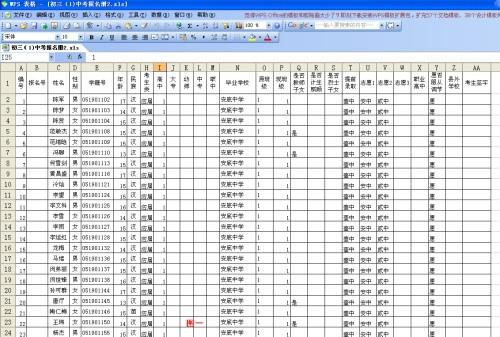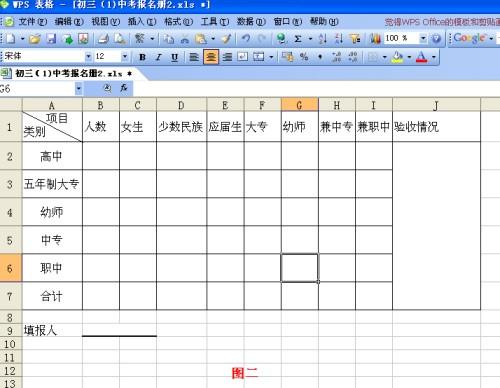一年一度的中考报名已经开始了,招生办小牛又在为汇总全县中考报名情况而忙碌着,一会儿“筛选”,一会儿“排序”,弄得满头大汗,两眼发直。看到他这副狼狈像,我向他提议利用WPS表格函数自动汇总,并手把手地把函数设置的方法告诉了他。
一、建立报名表册
在全县统一的中考报名表格中输入学生报名信息,若是县级招办,直接将各乡镇上报的数据复制到表格中即可。(如图一)
按照县的要求,填报高中的学生,在高中栏内填“1”,大专填“2”,幼师填“3”,中专填“4”,职中填“5”。
二、建立汇总表格
按照县招办的要求在WPS表格中制作汇总表格。(如图二)
三、建立统计函数
在B2单元格中输入公式“=COUNTIF(报名册!$I:I,"1")”,统计出报考高中的学生人数;在C2单元格中输入数组函数 “=SUMPRODUCT((报名册!$I:I=1)*(报名册!$D:D="女"))”统计出报考高中的学生中的女生人数;在C2单元格中输入 “=B2-SUMPRODUCT((报名册!$I:I=1)*(报名册!$G:G="汉"))”统计出报考高中的学生中少数民族人数;在E2中输入函数 “=SUMPRODUCT((报名册!$I:I=1)*(报名册!$H:H="应届"))”统计出报考高中的学生中应届生人数;在F2单元格中输入 “=SUMPRODUCT((报名册!$I:I=1)*(报名册!$J:J=2))”统计出高中兼报五年制大专的学生人数;在G2中输入 “=SUMPRODUCT((报名册!$I:I=1)*(报名册!$K:K=3))”统计出高中兼报幼师的学生人数;在H2中输入 “=SUMPRODUCT((报名册!$I:I=1)*(报名册!$L:L=4))”统计出高中兼报中专的学生人数;在I2中输入 “=SUMPRODUCT((报名册!$I:I=1)*(报名册!$M:M=5))”统计出高中兼报职中的学生人数。至此,报考高中类别的学生情况统计出 来了。
按照本县的规定,报考高中,可以向下兼报大专、幼师、中专、职中;报考大专,可向下兼报幼师、中专、职中,以此类推。根据这个规定,我们再来看一下有关大专这一类别的公式设置。
在B3单元格输入“=SUMPRODUCT((报名册!$I:I="")*(报名册!$J:J=2))”统计出报考大专的学生人数,该函数的含义是:当 “报名册”工作表中的S列的某单元格信息为空值,而J列对应的单元格有信息,则判断为该生报考大专,在B3中返回报考大专的学生人数。
同理,我们在B4单元格中输入“=SUMPRODUCT(((报名册!$I:I="")*(报名册!J:J="")*(报名册!$K:K=3)))”统计 出报考幼师的学生人数。以此类推,可在B5、B6中输入统计中专和职中报考人数的函数,并比照高中类的函数格式在其余单元格中建立统计女生数、少数民族数 等信息的函数。
函数建立完毕后,我又提醒小牛凡数组函数必须使用“Ctrl+Shift+Enter”组合才能得出正确结果。小牛迫不及待地将某校一个班的学生信息复制 到了“报名册”工作表中,然后点击“汇总”工作表进行测试,哈哈,所有统计结果全部正确地显示出来了。(图三)
中考报名册.xls
 电脑知识网
电脑知识网